Upravljački program je otkrio internu pogrešku upravljačkog programa na DeviceVBoxNetLwf
Ako ste naišli na poruku o pogrešci " The driver detected an internal driver error on \Device\VBoxNetLwf " s ID-om događaja 12(Event ID 12) , onda ste na pravom mjestu. U ovom ćemo postu ponuditi najprikladnija rješenja koja možete pokušati uspješno riješiti ovaj problem.
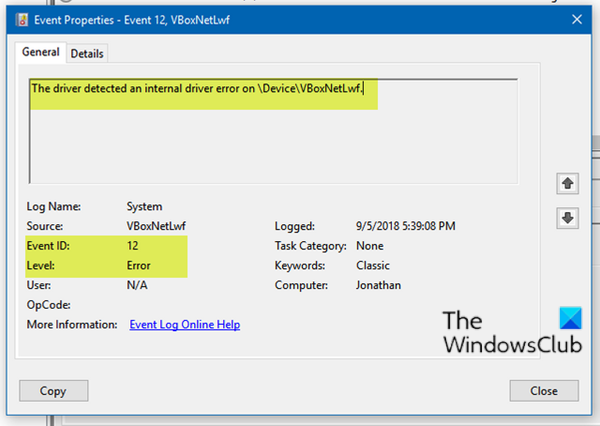
ID događaja 12(Event ID 12) , upravljački program je otkrio internu pogrešku upravljačkog programa na DeviceVBoxNetLwf
Događaj ID 12(Event ID 12) može se dogoditi ako je firmver platforme oštetio memoriju tijekom prethodnog prijelaza napajanja sustava. Ako ste suočeni s ovim problemom, možete isprobati naša preporučena rješenja u nastavku bez posebnog redoslijeda i provjeriti pomaže li to riješiti problem.
1] Pokrenite SFC skeniranje
Pokretanje SFC skeniranja obično se preporučuje kada imate problema sa sistemskim datotekama poput ovog problema s upravljačkim programom koji pokreće pogrešku.
2] Ažurirajte VirtualBox
vboxnetlwf.sys je dio Oracle VM VirtualBoxa(Oracle VM VirtualBox) i razvijen od strane Oracle Corporation . Opis vboxnetlwf.sys(vboxnetlwf.sys) je VirtualBox NDIS 6.0 Lightweight Filter Driver i digitalno je potpisan od strane Oracle Corporation . Datoteka se obično nalazi u mapi C:\WINDOWS\system32\drivers\
Ovo rješenje zahtijeva da preuzmete(download) najnoviju verziju VirtualBoxa(VirtualBox) na svoje računalo sa sustavom Windows 10. Samo(Just) preuzmite novi instalacijski program za VirtualBox , a zatim ga pokrenite da ažurirate VirtualBox .
3] Izbrišite mapu .Virtualbox
Izbrišite .Virtualboxmapu iz mape profila i provjerite pomaže li to na bilo koji način.
4] Onemogućite virtualizaciju hardvera
Onemogućite virtualizaciju hardvera(Disable hardware virtualization) i pogledajte hoće li to pomoći – evo kako:
- Pokrenite BIOS(Boot into the BIOS) .
- Idite na Security > System Security > Virtualization Technology i onemogućite je.
- Pritisnite F10(Press F10) da biste prihvatili i proširili izbornik Datoteka(File)
- Odaberite Spremi promjene(Save Changes) i izađi.
Budući da različite matične ploče koriste različite konfiguracije BIOS -a , ako to nije primjenjivo na vas, slijedite vodič za matičnu ploču za svoje računalo kako biste onemogućili hardverski potpomognutu virtualizaciju ( HAV ) u BIOS- u .
Nadam se da ovo pomaže!
Related posts
Kako popraviti uobičajene pogreške Hyper-V replikacije
Popravi Runtime error R6025 Pure Virtual Function Call
Windows ne može provjeriti digitalni potpis (kod 52)
Popravi Arhiva je ili u nepoznatom formatu ili je oštećena pogreška
Ova značajka zahtijeva prijenosni medij - pogreška pri poništavanju lozinke
Stub je primio poruku o grešci s lošim podacima u sustavu Windows 10
Slanje ili primanje prijavljene pogreške 0x800CCC0F u Outlooku
Popravite Bdeunlock.exe lošu sliku, pogrešku sustava ili pogreške nereagiranja
Kako riješiti problem sudara s potpisom diska u sustavu Windows 11/10
Ovo računalo nije moguće nadograditi na Windows 10 zbog Parity Storage Spaces
Umetnite vanjski medij za pohranu i pritisnite OK
Aplikacija ne može pronaći skener - WIA_ERROR_OFFLINE, 0x80210005
Operativni sustav se ne može pokrenuti zbog pogrešaka upravljačkog programa sustava
Instalacija nije uspjela stvoriti novu grešku particije sustava u sustavu Windows 10
Popravak Pogreška učitavanja steamui.dll nije uspjela u sustavu Windows 11/10
Verzija ne podržava ovu verziju formata datoteke, 0xC03A0005
Pogreška 2738, nije moguće pristupiti vremenu izvođenja VBScript za prilagođenu radnju
Hid.dll nije pronađen ili nedostaje pogreška u sustavu Windows 10
Popravi pogrešku ShellExecuteEx neuspjela u sustavu Windows 11/10
Potreban je dodatni slobodan prostor na disku na kojem je instaliran Windows
